Google Analytics 4 vs. Universal Analytics: 5 Dinge, die GA4 besser macht
Veröffentlicht: 2022-06-29Ähnlich wie der Winter in den Game of Thrones- Büchern und der nachfolgenden (enttäuschenden) TV-Serie kommt Google Analytics 4 als offizielles Analysetool. Falls Sie es noch nicht gehört haben, Google wird Universal Analytics am 1. Juli 2023 offiziell einstellen und mit Google Analytics 4 einen neuen Bereich von Analysen und Daten einleiten.
Natürlich entbrennt eine Debatte um Google Analytics 4 (GA4) versus Universal Analytics. Viele Menschen sind frustriert über das neue Dashboard-Layout, Schwierigkeiten beim Auffinden von Daten, an die sie gewöhnt sind, und generell vorsichtig beim Erlernen eines neuen Tools.
Aber ich bin hier, um Ihnen zu sagen, dass Sie Ihre Mistgabeln weglegen und Hoffnung haben sollen . Google Analytics 4 macht trotz seiner rauen Außenkante tatsächlich (schaut sich um, bevor er flüstert) vieles besser als sein Vorgänger. Lassen Sie uns auf einige der besten Dinge eingehen, die GA4 zu bieten hat.
Hinweis: GA4 ist ein sich entwickelndes Tool und wird bis zur vollständigen Veröffentlichung regelmäßig aktualisiert und optimiert. Bilder oder Informationen in diesem Blog können abweichen.
1. Das Einrichten von Konvertierungen ist einfacher
Das Einrichten von Google Analytics-Conversions ist ein Muss für jeden Websitebesitzer. Das Verfolgen von Seitenaufrufen und Sitzungen ist wichtig, aber das Verfolgen von E-Book-Downloads, Produktkäufen und Webinar-Anmeldungen ist genauso wichtig, wenn nicht noch wichtiger.
Bevor wir uns mit der Einrichtung von Konvertierungen befassen, ist es wichtig, einen der Hauptunterschiede zwischen UA und GA4 zu beachten. In UA wurden viele Metriken als „Hits“ getrackt, wie z. B. ein Seitenaufruf. In GA4 wird alles als Ereignis verfolgt.
GA4 lädt einige Ereignisse automatisch in Ihr GA4-Dashboard. Um diese voreingestellten Ereignisse anzuzeigen, folgen Sie diesen vier einfachen Schritten:
- Gehen Sie zum Kontorad unten links.
- Klicken Sie in der mittleren Spalte auf Datenströme.
- Klicken Sie auf den Namen Ihrer Website.
- Schauen Sie unter erweiterte Messung nach.
Von dort aus sollten Sie sechs einzigartige Ereignisse sehen. Einige von ihnen sind einfach, wie Seitenaufrufe, während andere etwas interessanter sind, wie z. B. Datei-Downloads. Damit ist es einfach, Conversions basierend auf Seitenzielen, Downloads und sogar ausgehenden Klicks einzurichten (was für Affiliate-Websites nützlich sein könnte). Da alles bereits als Ereignis verfolgt wird, ist es einfacher, bestimmte Ereignisse zu finden und sie in Conversions umzuwandeln.
So richten Sie eine Seitenzielkonvertierung ein
Eines der beliebtesten Ereignisse ist eine Seitenzielkonvertierung. Dies dient dazu, eine Conversion um ein Ziel herum durchzuführen, z. B. wenn ein Benutzer eine Dankes- oder Bestellbestätigungsseite erreicht. Dies erfordert in GA4 ein paar Schritte mehr als in UA, ist aber immer noch recht einfach.
Gehen Sie zur Registerkarte Konfigurieren in der linken Spalte.
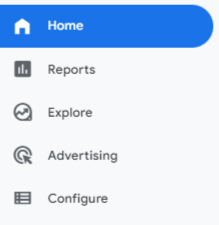
Navigieren Sie zu Veranstaltungen.
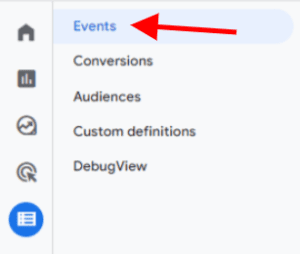
Klicken Sie in der rechten Ecke auf Event erstellen.
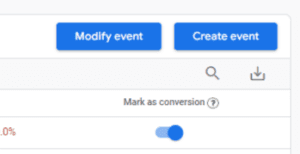
Wenn Sie drinnen sind, klicken Sie auf Erstellen.
Dann müssen Sie Ihr Ereignis benennen. Nach den Standards von Google sollten Sie sich an Kleinbuchstaben und Unterstriche zwischen Wörtern wie "Danke_Seite" oder "Bestätigung_Seite" halten. Verwenden Sie keine Leerzeichen .
Stellen Sie beim event_name-Parameter sicher, dass der Operator auf „gleich“ gesetzt ist, und ändern Sie den Wert in page_view.
Klicken Sie auf Bedingung hinzufügen und wählen Sie page_location aus. Dann können Sie entweder „enthält“ oder „ist gleich“ sagen und die URL-Parameter eingeben.
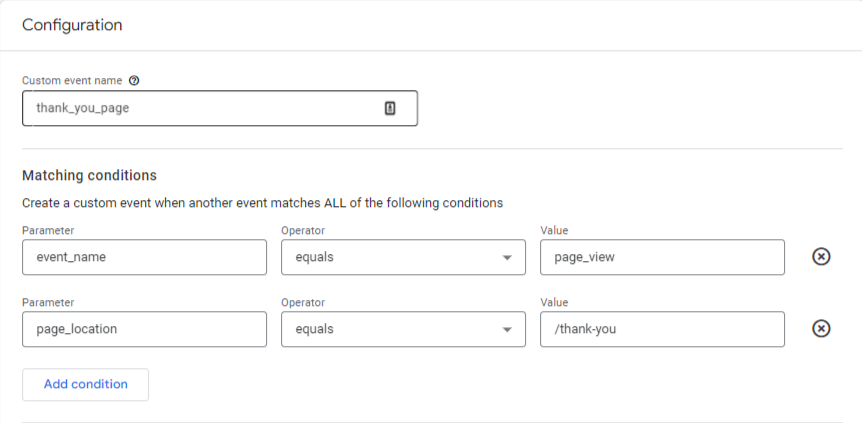
Wenn Sie fertig sind, klicken Sie oben rechts auf Erstellen, und das war's! Sobald jemand auf der Dankesseite landet, wird Ihr Ereignis ordnungsgemäß ausgelöst und Sie können beginnen, es in GA4 zu verfolgen.
Sobald es nachverfolgt wird, können Sie zu den Ereignissen zurückkehren und den Schalter umlegen, um mit der Nachverfolgung dieses Ereignisses als Conversion zu beginnen.
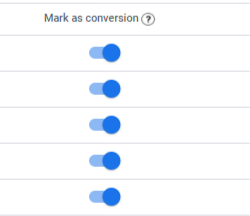
Sie fragen sich vielleicht: „Wenn es mehr Schritte brauchte, warum ist es dann einfacher?“
Die Antwort auf diese Frage ist einfach: Mit so vielen verschiedenen Ereignissen, die in GA4 verfolgt werden, können Sie schnell Conversions für Klicks, Downloads, das Abspielen von Videos und mehr mit nur wenigen Klicks im Dashboard einrichten. In UA war das Einrichten solcher Conversions entweder nicht möglich oder erforderte viel mehr Kleinarbeit im Google Tag Manager.
2. Verbesserte Verkehrseinblicke
Wenn es um die Traffic-Erfassung ging, war Universal Analytics etwas kahl. Mit Google Analytics 4 hingegen können Sie eintauchen, wie Ihre Benutzer auf Ihre Website gelangen.
Es gibt viele neue Verkehrsquellen in GA4, einschließlich, aber nicht beschränkt auf:
- Bezahltes Soziales
- Organisches Soziales
- Bezahltes Video
- Organisches Video
- Mitteilungen
Wenn Sie mehrere Kampagnen durchführen, ist es einfach, alles an einem Ort zu sehen. Mit UA hätten Sie diese Informationen durch Verweisverkehr oder andere Einstellungen filtern müssen. Hier in GA4 können Sie alles auf einmal sehen.
GA4 bietet auch zusätzliche Einblicke in die technischen Möglichkeiten, die Benutzer beim Besuch Ihrer Website haben. In UA wurde dies in einige Abschnitte auf der Registerkarte „Zielgruppe“ aufgeteilt: Technologie, Mobil und geräteübergreifend.
Nun, das ist alles unter dem einzigartigen Abschnitt „Tech“ auf der Registerkarte „Berichte“. Sie können Benutzerbrowser, Geräte, Plattformen und sogar Betriebssysteme und Bildschirmauflösungen überprüfen.
Die Bildschirmauflösung kann besonders hilfreich sein, wenn Sie bemerken, dass Benutzer während eines bestimmten Teils Ihres Conversion-Funnels abbrechen oder Ziele sinken. Es könnte ein Problem mit einer bestimmten Bildschirmgröße sein, das Sie an einen Entwickler weitergeben könnten. Außerdem können wir jetzt nachverfolgen, welche Benutzer einen Smart TV verwendet haben, um sich Ihre Website anzusehen!
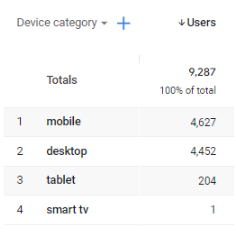
Für diejenigen, die Apps haben, ist dieser neue Abschnitt (GA4 hieß ursprünglich App+Web-Property ) besonders nützlich, da Sie App-Aktivitäten mit demselben analytischen Ansatz verfolgen können, wie Sie es mit Ihrer Web-Property tun könnten.
3. Die DebugView macht Ereignis- und Konvertierungstests einfach
Was ist, wenn Sie ein Ereignis verfolgen möchten, das in GA4 nicht automatisch verfolgt wird, wie z. B. ein Klick auf eine Schaltfläche, das Absenden eines Formulars oder eine E-Mail-Anmeldung? Weder UA noch GA4 haben die Möglichkeit, ein solches Ereignis zu erstellen, weshalb wir Google Tag Manager verwenden müssen .
Wir werden Sie zwar nicht durch die Verwendung von Google Tag Manager führen (das ist ein völlig anderes Tool), aber GA4 und GTM gehen sehr Hand in Hand und sind enger integriert als UA und GTM in der Vergangenheit.
Die DebugView befindet sich auf der Registerkarte Konfigurieren und hilft uns zu wissen, ob unsere Ereignisse und Konvertierungen korrekt ausgelöst werden.
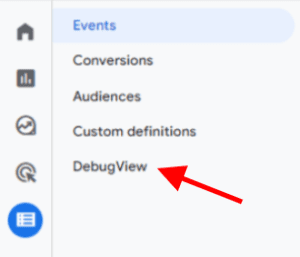
Angenommen, Sie haben ein Ereignis eingerichtet, das jedes Mal ausgelöst wird, wenn jemand auf eine Schaltfläche auf Ihrer Website klickt. Sie richten die Parameter in GTM ein und möchten sicherstellen, dass es in GA4 korrekt ausgelöst wird. Wo fängst du an?
Gehen Sie dazu zu Ihrem DebugView und öffnen Sie es.
Öffnen Sie in einem separaten Tab Ihren Google Tag Manager-Container und klicken Sie oben rechts auf Vorschau:

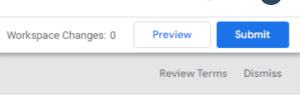
Kehren Sie von dort zu Ihrem DebugView zurück und warten Sie, bis GTM eine Verbindung hergestellt hat. Wenn dies der Fall ist, sollten Sie den folgenden Hinweis auf der linken Seite sehen:
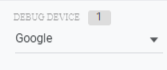
Wenn Sie auf Ihre DebugView zurückblicken, werden Sie wahrscheinlich einige Ereignisse bemerken, die im Feed auftauchen:
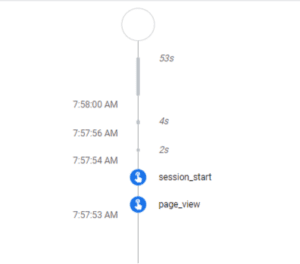
Das ist ein gutes Zeichen, das bedeutet, dass Ihre Website richtig eingerichtet ist und Ereignisse verfolgt. Was passiert also, wenn Sie eine Konvertierung testen möchten?
Führen Sie den Konvertierungsprozess durch.
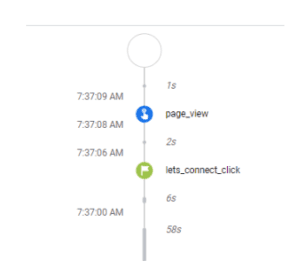
Wenn Sie es richtig eingerichtet haben, sehen Sie eine grüne Flagge. Das ist es! Dann können Sie den Vorschaumodus in GTM, die DebugView in GA4 verlassen und etwas Aufregenderes tun.
Dieser Prozess ist viel einfacher als UA, wenn Sie zur Echtzeitansicht gehen, herausfinden mussten, welche Sitzung Ihre war, dann mit dem Klicken beginnen und darauf warten mussten, dass eine Konvertierung ausgelöst wird. Auf diese Weise können Sie sehen, dass die Dinge sofort und in einem viel effizienteren Tempo geschehen.
4. Schließen Sie die Dashboard-Anpassung ab
Universal Analytics bot einige Anpassungsoptionen innerhalb der Plattform, aber GA4 bringt das auf eine ganz neue Ebene. Innerhalb von GA4 können Sie Ihre Benutzeroberfläche anpassen, einzigartige Berichte in einer Sammlung speichern, um sie jederzeit aufzurufen, und jedes Dashboard wirklich einzigartig machen.
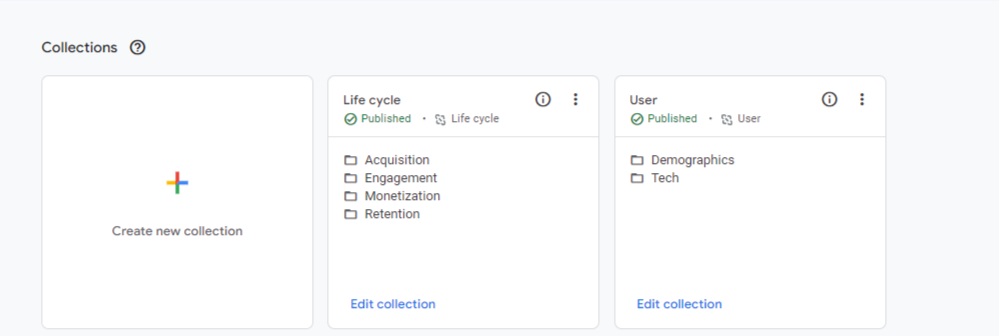
Wenn Sie nur organischen Traffic sehen möchten, können Sie Ihren Bericht erstellen, der sich auf Zielseitensitzungen konzentriert. Wenn Sie sich nur auf den sozialen Verkehr in einem bestimmten Bereich Ihrer Website konzentrieren möchten, können Sie auch einen benutzerdefinierten Bericht erstellen und ihn aufrufen, wann immer Sie möchten.
Die Optionen sind grenzenlos und Sie müssen nicht ständig Einstellungen oder Parameter ändern, um die gewünschte Ansicht zu erhalten. Wie Sie sehen, habe ich für dieses Dashboard einen benutzerdefinierten Bericht für Zielseiten und Sitzungen erstellt:
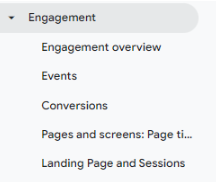
Sie können entweder einen bestimmten Bericht an Ihr Dashboard anheften oder ihn in Ihrer Sammlung speichern, um ihn zu einem späteren Zeitpunkt aufzurufen. Sie finden diese einzigartigen Berichte in der Bibliothek auf der Registerkarte Berichte. Von dort aus können Sie neue Berichte erstellen, vorhandene bearbeiten und Ihr Dashboard anpassen.
5. Trichtererstellung
Trichter sind ein unglaublich leistungsstarkes Tool, insbesondere für diejenigen mit einer E-Commerce-Website oder einem Verkaufstrichter. In UA waren Trichter etwas schwierig zu finden und manchmal noch schwieriger zu entziffern. Das Einrichten von Conversion-Funnels war knifflig und etwas umständlich. In GA4 ist das Einrichten von Trichtern einfach und grenzenlos.
Auf der Registerkarte „Erkunden“ können Sie jede Art von Trichter einrichten, die Sie nachverfolgen möchten, und mehr Kontrolle über die Schritte und Aktivitäten beim Erstellen von Berichten haben.
Wenn Sie zur Registerkarte „Erkunden“ gehen, sehen Sie eine Reihe von Optionen für Berichte. Am einfachsten ist es, einen leeren Bericht zu erstellen und dann, wenn Sie sich innerhalb des Berichts befinden, die Technik auf Funnel Exploration zu ändern.
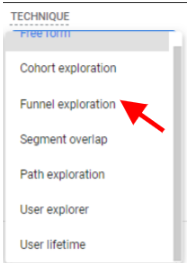
Von hier aus können Sie damit beginnen, Ihren Trichter für alles auszubauen, was Sie brauchen. Die Funnel-Visualisierung ist viel sauberer. Benutzer, die mehrseitige Trichter in UA eingerichtet hatten, wurden oft von langen, vertikalen Tunneln begrüßt, die schwer zu lesen und zu entziffern waren.
Sie werden jetzt durch horizontale Trichter und zusätzliche Statistiken ersetzt.
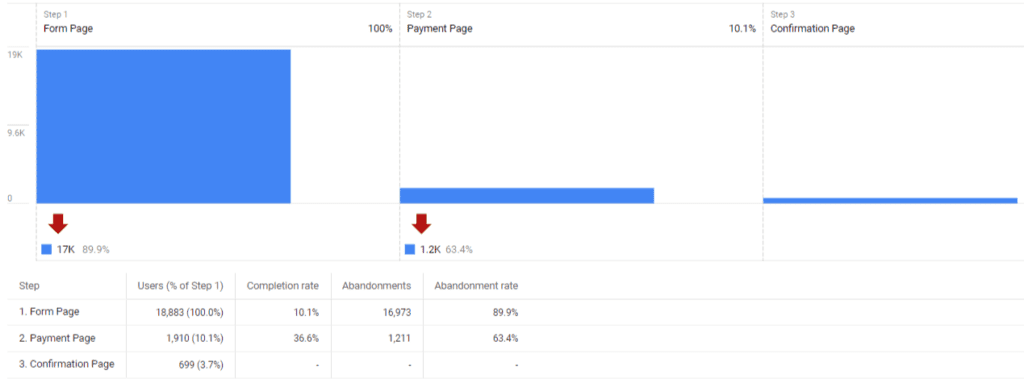
Sie können Ihre Seiten benennen, URL-Parameter festlegen, den Trichter offen (Personen können den Trichter von jedem Schritt aus betreten) oder geschlossen (Personen können den Trichter nur vom ersten Schritt aus betreten) sowie direkte und indirekte Seiten einrichten Pfade.
Einpacken
Auch wenn GA4 einige Zeit braucht, um sich daran zu gewöhnen, hat die neue Analytics-Plattform bereits eine Reihe von Vorteilen gegenüber ihrem Vorgänger. Nehmen Sie sich etwas Zeit, um zu erkunden, was im Dashboard anders ist, und überlegen Sie, welche Conversions Sie verfolgen und welche benutzerdefinierten Berichte Sie erstellen möchten. Von dort aus können Sie GA4 in ein leistungsstarkes Analysetool verwandeln, mit dem Sie Webaktivitäten und Benutzerverhalten verfolgen können.
Benötigen Sie Hilfe beim Kennenlernen von GA4 und der Migration von Universal Analytics? Melden Sie sich gerne !
Suchen Sie Nachrichten direkt in Ihren Posteingang
*Erforderlich
